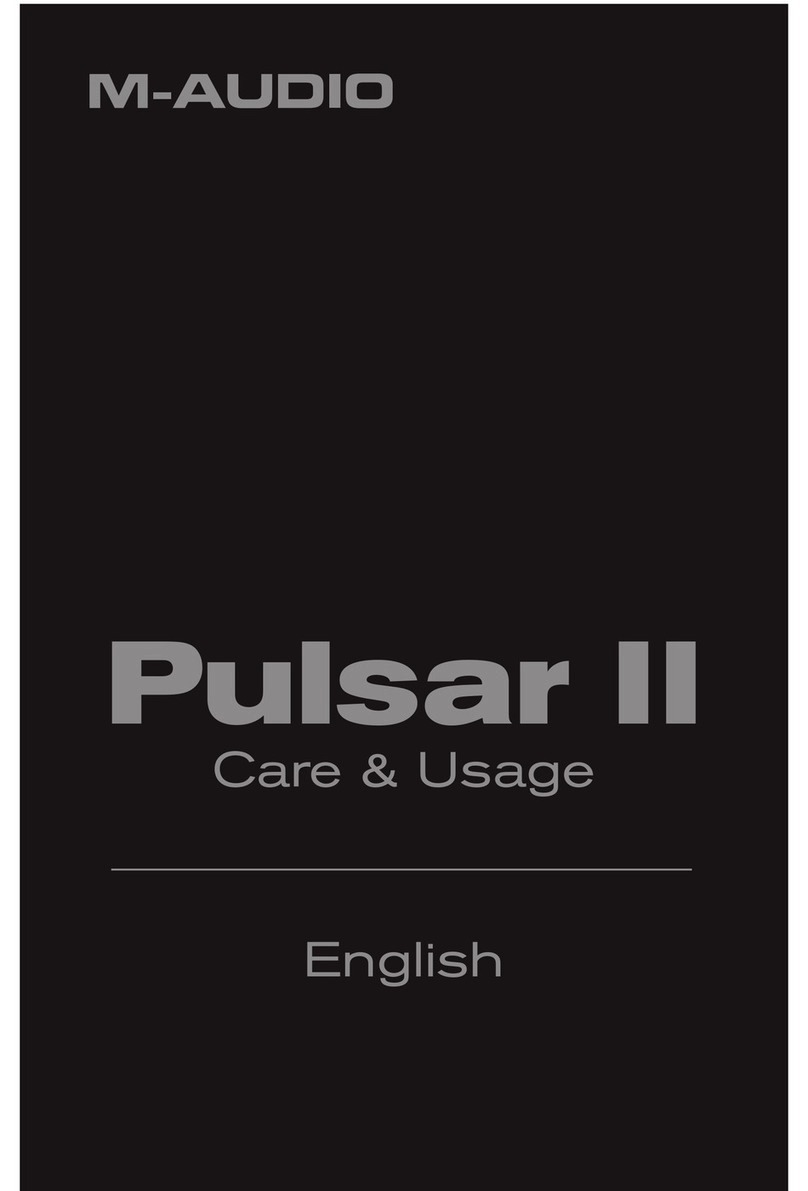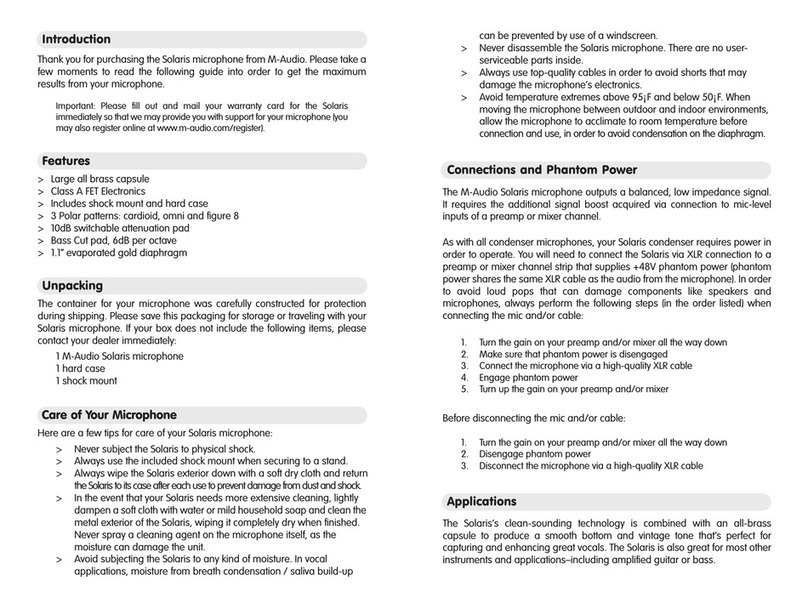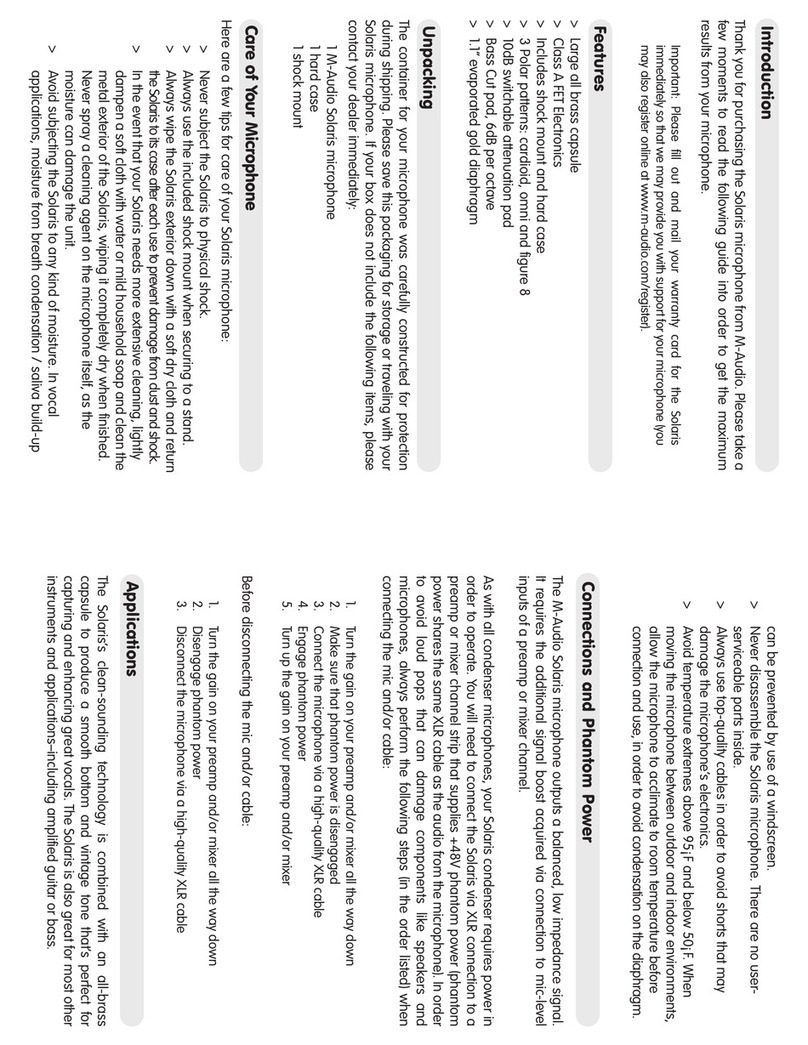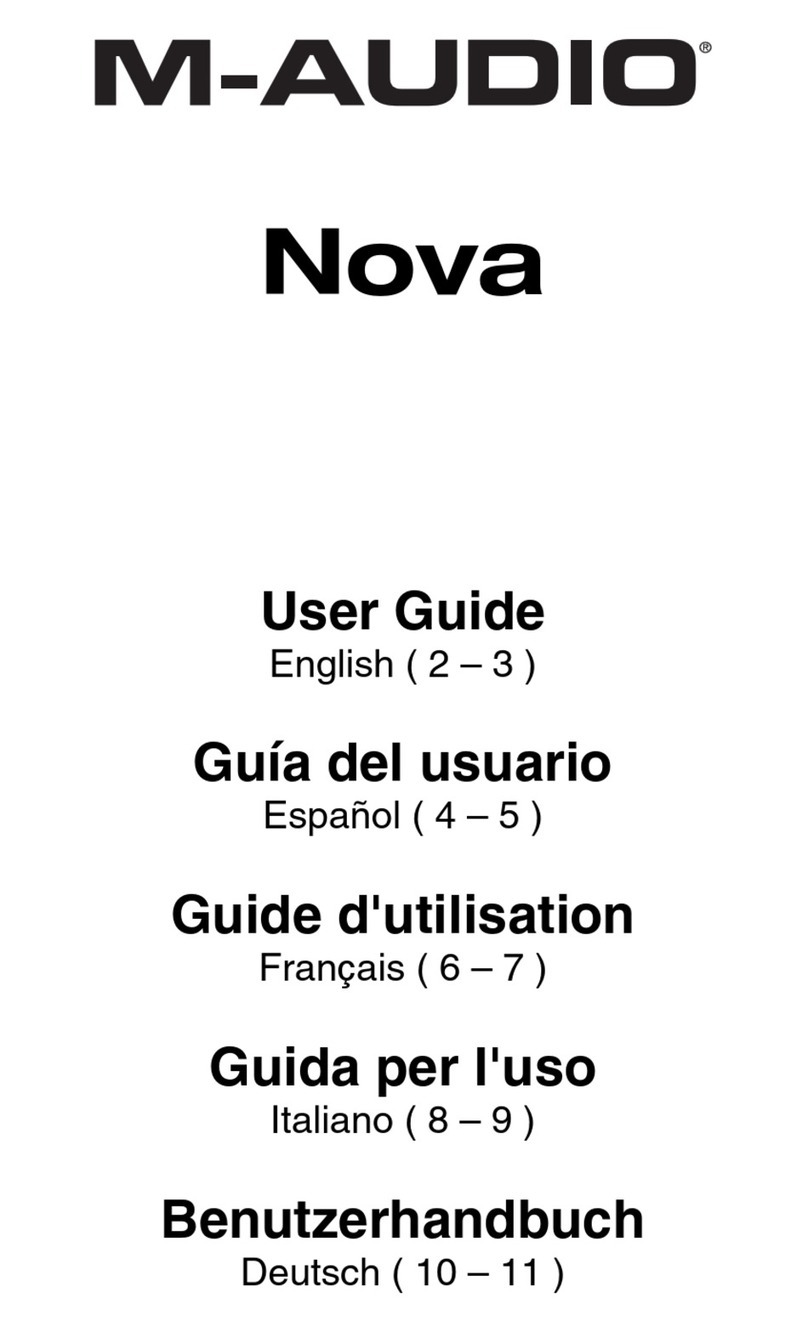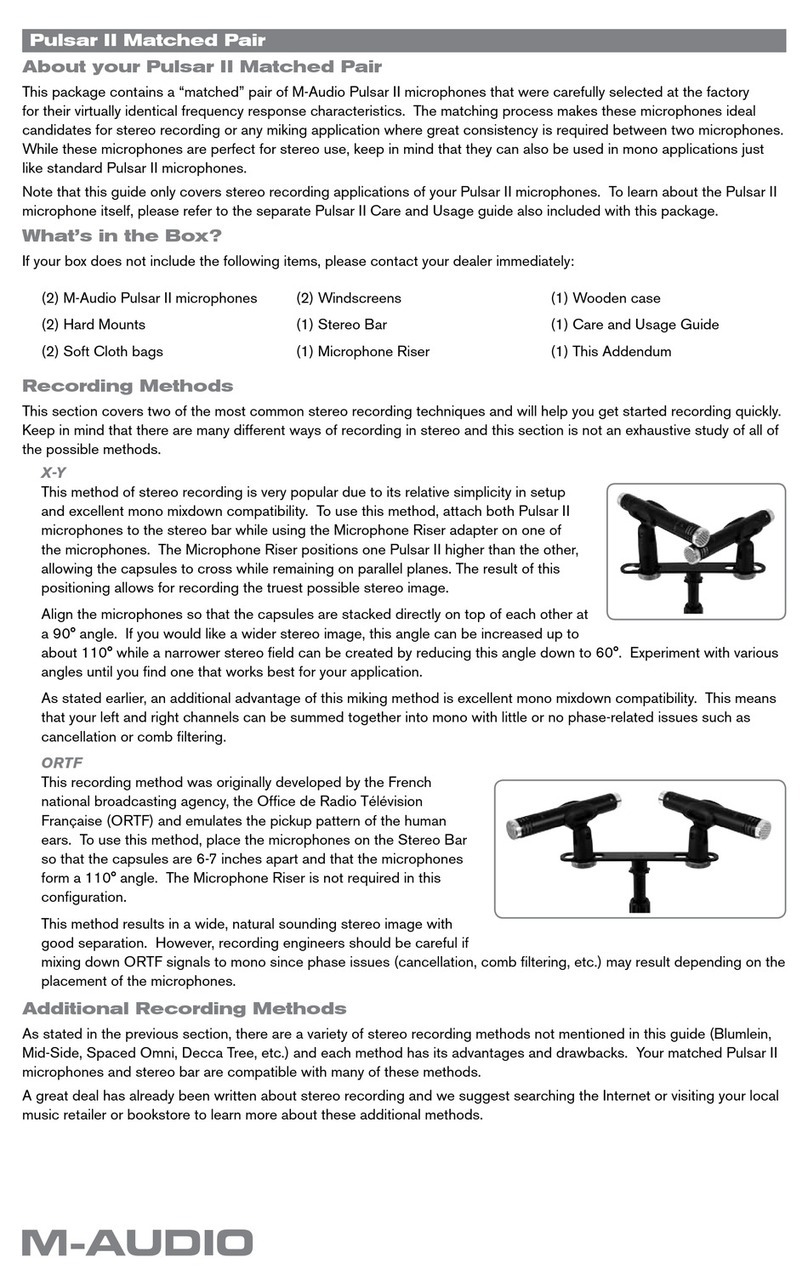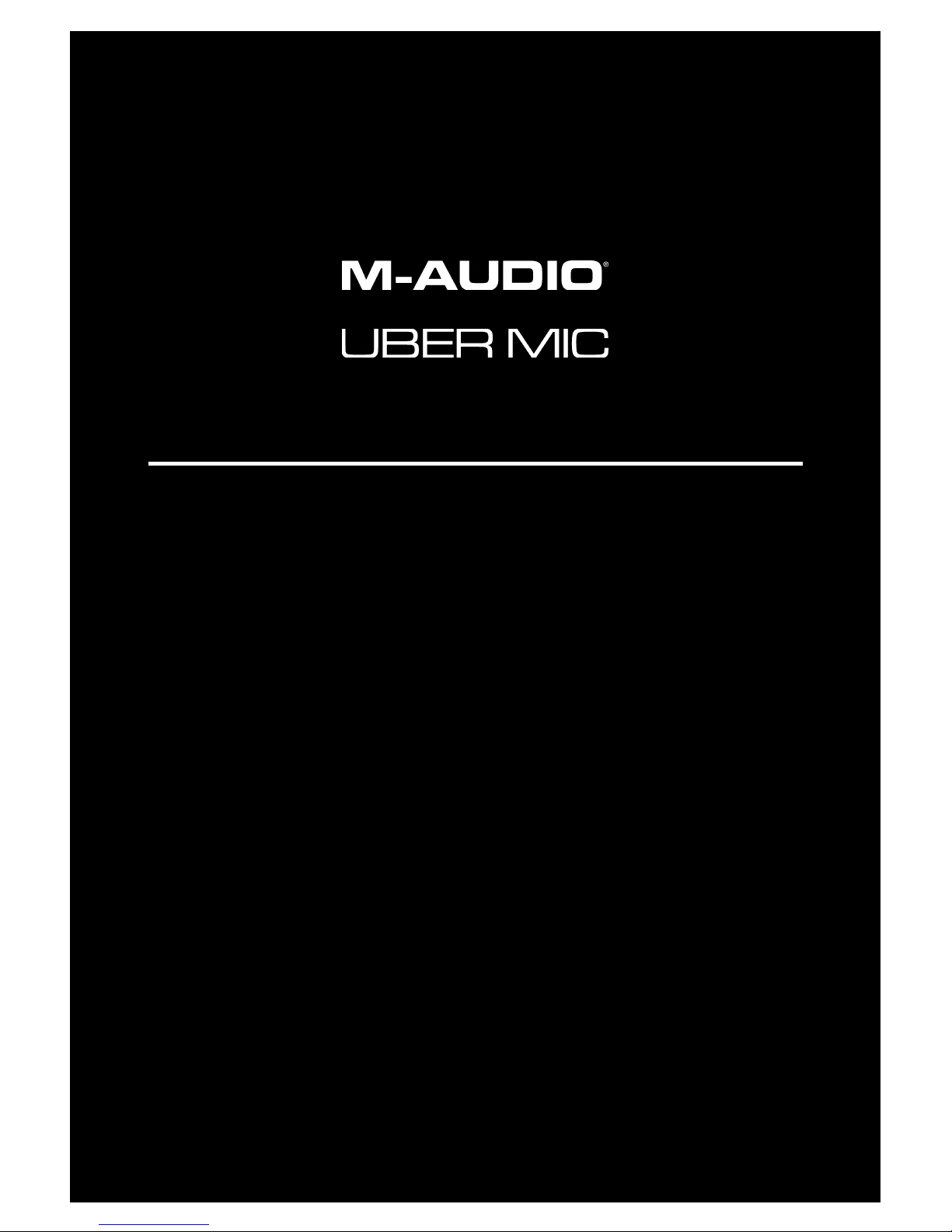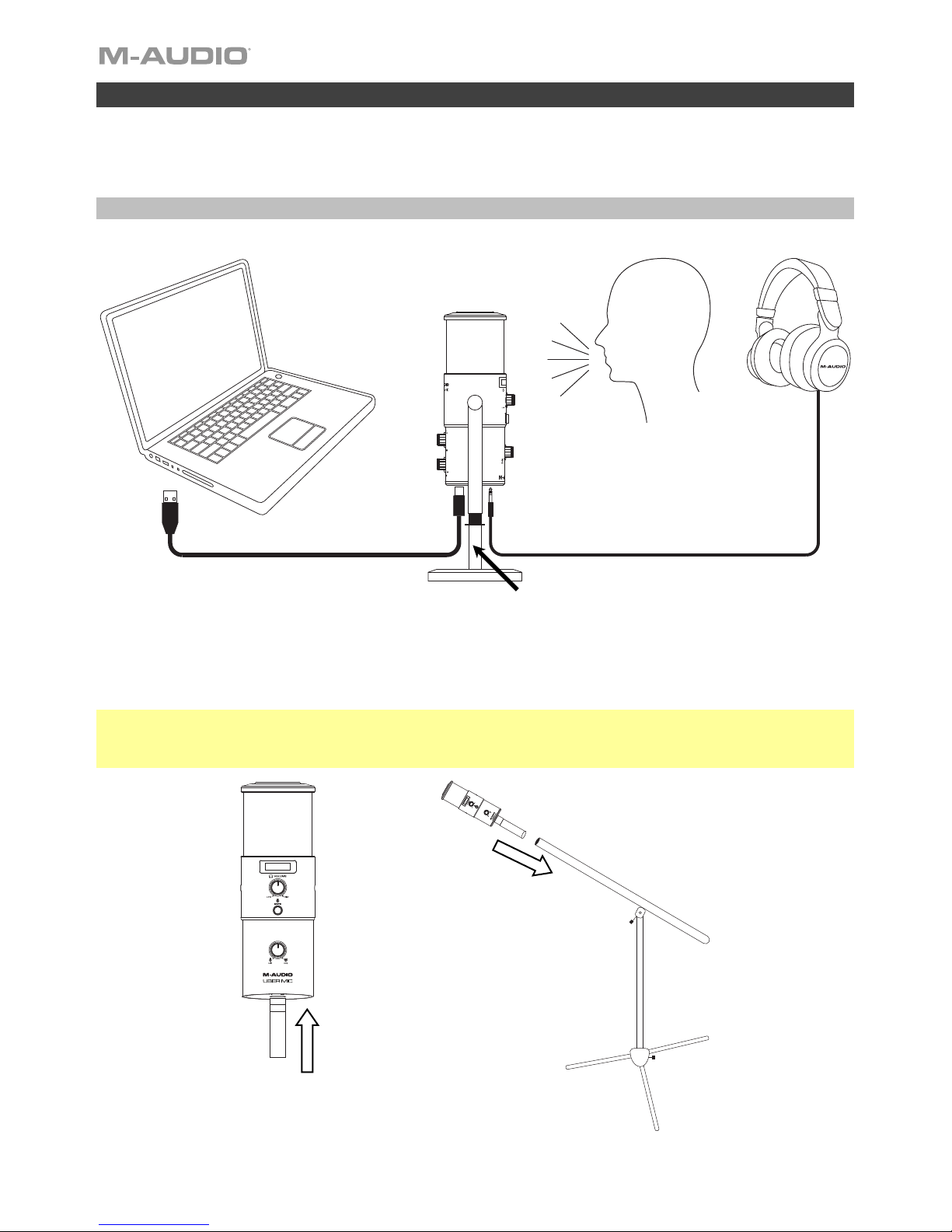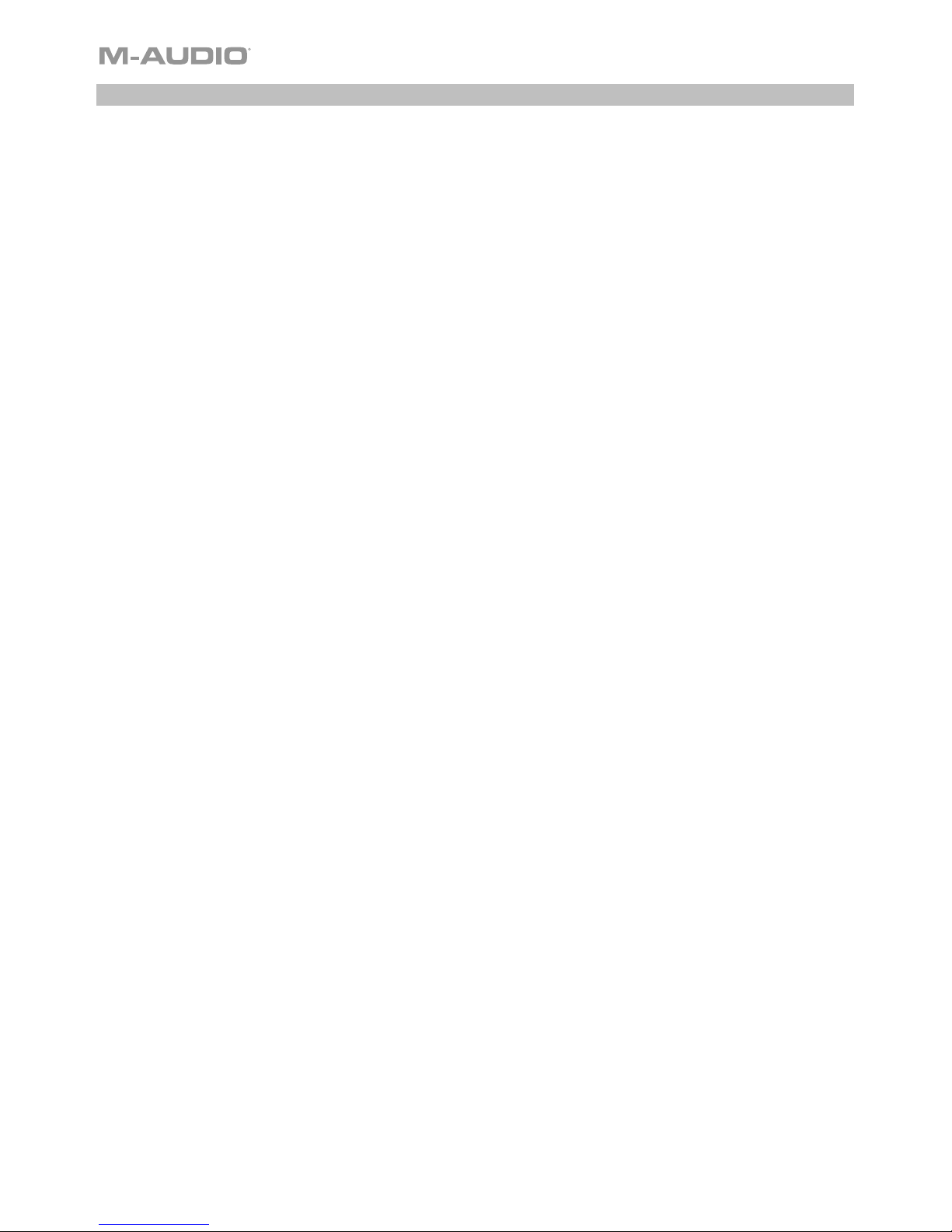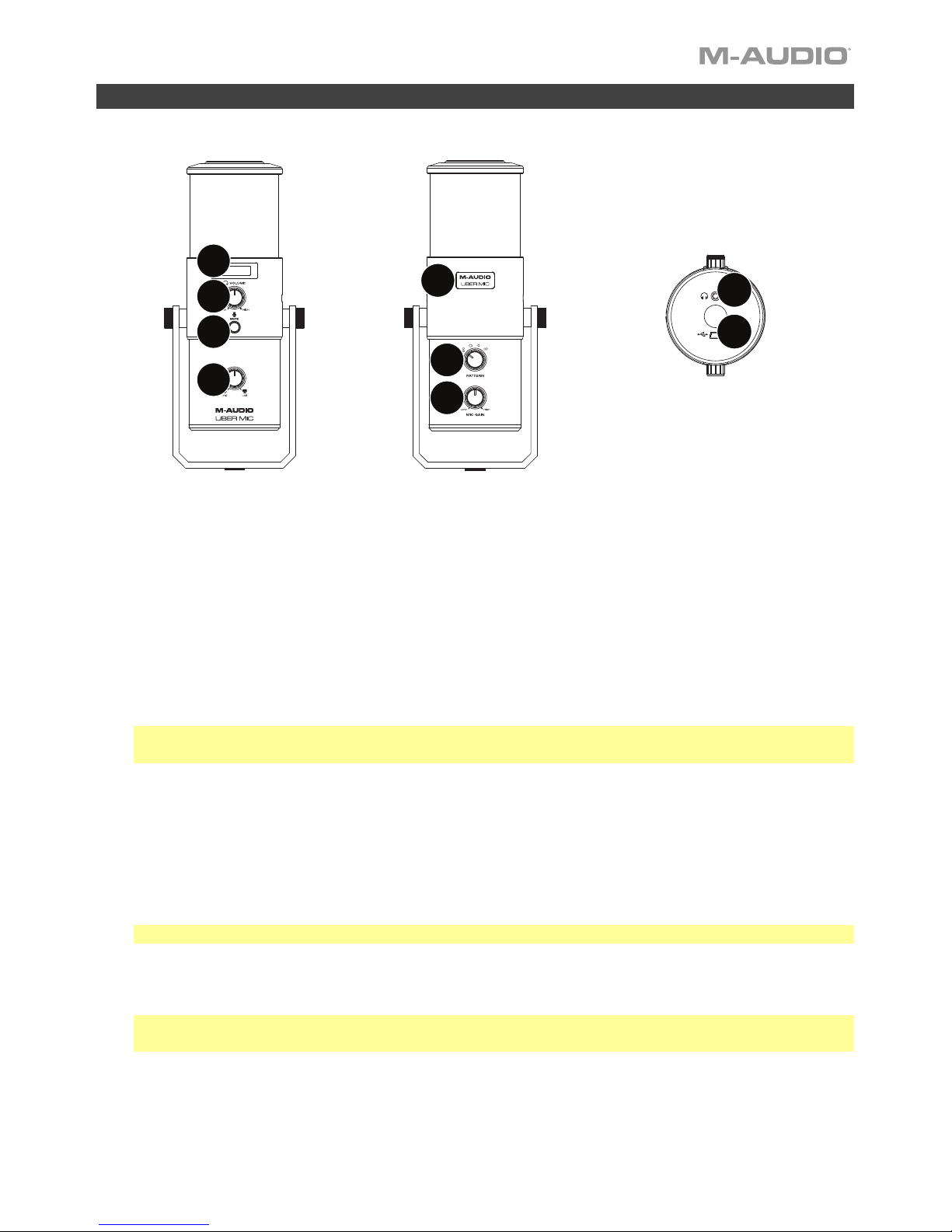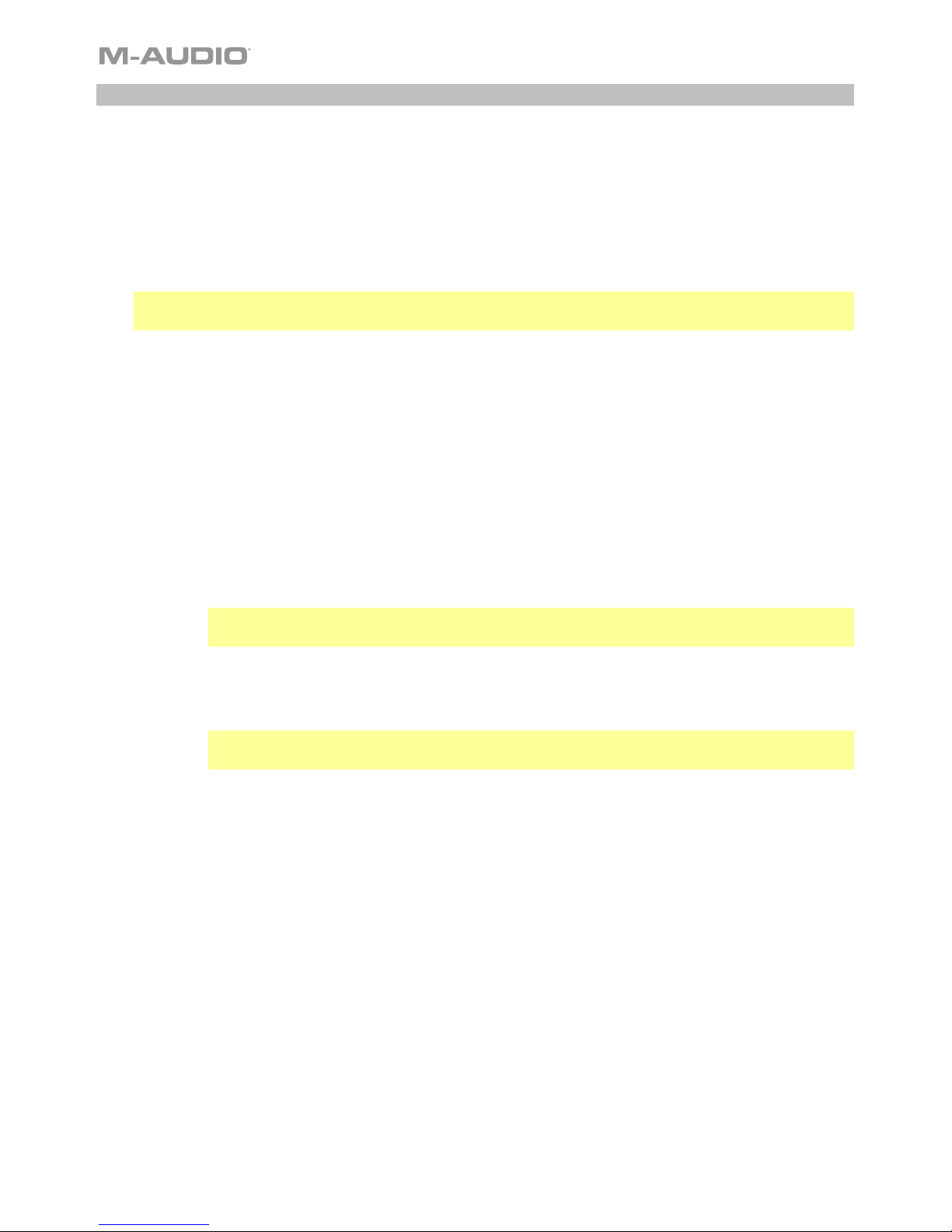10
Adjusting Volume Settings
See the steps below for the best order to adjust volume from the different sources when voice
chatting, streaming, podcasting, or recording.
1. Turn the Mic Gain knob to adjust the level of the signal that is sent to your computer. Set this
knob so the gain is at a “healthy” level but not so high that the signal “clips” or peaks, causing
distortion in the audio.
Note: “Clipping” is indicated by your software’s volume level meter exceeding 0 dB and usually
turning red.
2. Turn the Headphone Volume knob to adjust the volume level and listen to the audio signal with
headphones connected to Uber Mic’s headphone output or use speakers connected to your
computer sound card.
3. Turn the USB-Mic knob to adjust the blend of the signals sent to the headphone output. Turn it
toward Mic to hear more of the microphone signal, or turn it toward USB to hear more of your
computer’s output signal.
4. Set the computer’s sound input volume:
•Windows:In the Taskbar, locate the Volume Control “speaker” icon. Right-click it
and select Recording Devices. In the Windows Sound control panel, click the
Recording tab and click Properties in the lower-right corner. Click on the Levels tab,
and adjust the Microphone volume slider to a “healthy” level without distortion.
Note: “Clipping” is indicated by your software’s volume level meter exceeding 0 dB
and usually turning red.
•macOS: From the Apple menu, select System Preferences. Select the Sound icon.
Select the Input tab and adjust the input volume to about 80%. Increase or decrease
this setting to get the signal to a “healthy” level without distortion.
Note: “Clipping” is indicated by your software’s volume level meter exceeding 0 dB
and usually turning red.
5. Set the computer’s sound output volume:
•Windows:In the Taskbar, locate the Volume Control “speaker” icon. Right-click it
and select Playback Devices. In the Windows Sound control panel, click the
Playback tab and click Properties in the lower-right corner. Click on the Levels tab,
and adjust the volume slider to a “healthy” level without distortion.
•macOS: From the Apple menu, select System Preferences. Select the Sound icon.
Select the Output tab and adjust the volume to 100%.